Cara format flashdisk di hp – Format flashdisk di HP sangatlah penting untuk menjaga kesehatan dan performa perangkat. Dalam panduan ini, kita akan mengupas tuntas langkah-langkah memformat flashdisk di HP, alasan melakukannya, dan berbagai pertimbangan penting yang perlu diperhatikan.
Dengan mengikuti panduan ini, Anda akan memahami proses pemformatan flashdisk dengan jelas dan dapat melakukannya sendiri dengan mudah.
Langkah-langkah Memformat Flashdisk di HP
Memformat flashdisk di HP merupakan proses penting untuk mempersiapkan perangkat penyimpanan eksternal ini agar berfungsi dengan baik. Berikut langkah-langkah yang perlu kamu ikuti:
Membuka Pengaturan Penyimpanan
Buka menu “Pengaturan” di HP kamu, lalu cari opsi “Penyimpanan” atau “Penyimpanan & USB”. Di sini, kamu akan melihat daftar semua perangkat penyimpanan yang terhubung ke HP kamu, termasuk flashdisk.
Memilih Flashdisk
Ketuk ikon flashdisk untuk membuka opsi dan pengaturannya. Kamu akan melihat berbagai informasi tentang flashdisk, termasuk kapasitas, ruang yang digunakan, dan opsi untuk memformatnya.
Memulai Pemformatan
Ketuk tombol “Format” atau “Hapus & Format”. HP kamu akan meminta kamu untuk mengonfirmasi tindakan ini, karena pemformatan akan menghapus semua data yang ada di flashdisk.
Memilih Jenis Sistem File
Setelah mengonfirmasi pemformatan, kamu akan diminta untuk memilih jenis sistem file untuk flashdisk. Pilihan yang umum adalah FAT32, exFAT, dan NTFS. Berikut penjelasan singkatnya:
- FAT32:Sistem file yang kompatibel dengan sebagian besar perangkat, tetapi memiliki batas ukuran file 4GB.
- exFAT:Sistem file yang lebih baru yang tidak memiliki batas ukuran file, tetapi mungkin tidak kompatibel dengan semua perangkat.
- NTFS:Sistem file yang dioptimalkan untuk Windows, menawarkan fitur-fitur canggih seperti enkripsi dan izin.
Pilih sistem file yang sesuai dengan kebutuhan kamu. Untuk penggunaan umum, FAT32 atau exFAT biasanya sudah cukup.
Memulai Pemformatan
Setelah memilih jenis sistem file, ketuk tombol “Format” atau “Hapus & Format” untuk memulai proses pemformatan. Proses ini mungkin memakan waktu beberapa menit, tergantung pada ukuran flashdisk dan jumlah data yang ada di dalamnya.
Penyelesaian Pemformatan
Setelah pemformatan selesai, flashdisk kamu akan diformat dengan sistem file yang dipilih dan siap digunakan. Kamu dapat mentransfer file ke flashdisk dan menggunakannya seperti biasa.
Alasan Memformat Flashdisk
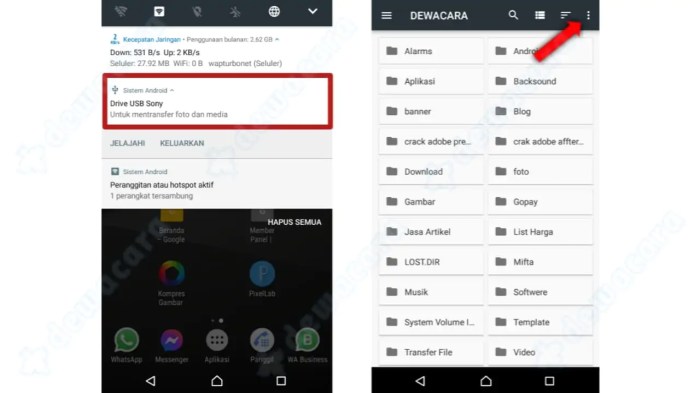
Memformat flashdisk di HP dapat menjadi solusi praktis untuk berbagai permasalahan yang mungkin dihadapi pengguna. Proses ini menghapus semua data pada flashdisk, mengembalikannya ke keadaan awal, dan membuatnya siap untuk digunakan kembali.
Berikut beberapa alasan umum mengapa pengguna perlu memformat flashdisk di HP:
Virus dan Malware
Virus dan malware dapat menginfeksi flashdisk dan membahayakan perangkat yang terhubung. Memformat flashdisk dapat menghilangkan infeksi ini dan mengembalikannya ke kondisi aman.
Kerusakan File
File pada flashdisk dapat rusak karena berbagai alasan, seperti lonjakan daya atau kesalahan perangkat lunak. Memformat flashdisk dapat memperbaiki file yang rusak dan memulihkan aksesibilitasnya.
Ruang Kosong Tidak Cukup
Seiring waktu, flashdisk dapat menumpuk file yang tidak lagi diperlukan. Memformat flashdisk dapat menghapus file-file ini dan mengosongkan ruang untuk data baru.
Meningkatkan Performa
Memformat flashdisk secara teratur dapat meningkatkan performanya dengan menghapus file-file sementara dan mengoptimalkan struktur sistem file.
Mempersiapkan Flashdisk untuk Kegunaan Baru, Cara format flashdisk di hp
Jika flashdisk akan digunakan untuk tujuan yang berbeda, seperti menyimpan data cadangan atau mentransfer file ke perangkat lain, memformatnya dapat memastikan bahwa flashdisk bersih dan siap digunakan.
Peringatan Sebelum Memformat

Sebelum memformat flashdisk di HP, penting untuk menyadari bahwa proses ini akan menghapus semua data yang tersimpan di dalamnya. Pastikan untuk mencadangkan file penting sebelum melanjutkan.
Jika Anda tidak mencadangkan data sebelum memformat, data tersebut akan hilang secara permanen. Ada beberapa cara untuk memulihkan data yang hilang setelah pemformatan, namun prosesnya bisa rumit dan tidak selalu berhasil.
Jenis Sistem File Flashdisk
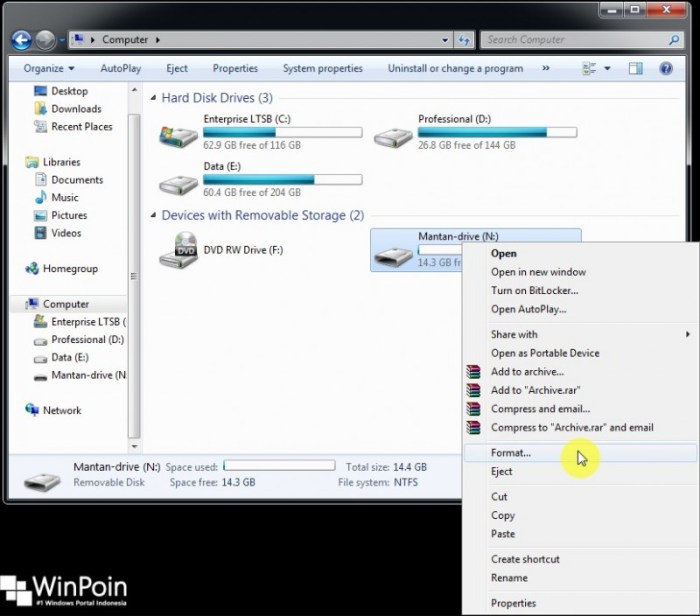
Sistem file menentukan bagaimana data diatur dan disimpan pada flashdisk. Berikut adalah beberapa jenis sistem file umum yang digunakan pada flashdisk:
FAT32
- Sistem file lama yang kompatibel dengan berbagai perangkat
- Kapasitas maksimum file terbatas hingga 4GB
- Tidak efisien untuk flashdisk berkapasitas besar
exFAT
- Sistem file yang lebih baru dan ditingkatkan dari FAT32
- Mendukung kapasitas file yang lebih besar dari 4GB
- Lebih efisien untuk flashdisk berkapasitas besar
NTFS
- Sistem file yang digunakan oleh Windows
- Mendukung fitur-fitur canggih seperti enkripsi dan izin file
- Tidak selalu kompatibel dengan perangkat lain
Sistem File Khusus
- Beberapa flashdisk menggunakan sistem file khusus yang dioptimalkan untuk penggunaan tertentu, seperti flashdisk boot atau flashdisk musik
- Biasanya tidak kompatibel dengan perangkat lain
Untuk penggunaan di HP, sistem file yang direkomendasikan adalah exFAT. Sistem file ini menawarkan kompatibilitas yang luas, kapasitas file yang besar, dan efisiensi yang baik untuk flashdisk berkapasitas kecil yang umum digunakan pada HP.
Opsi Pemformatan Lanjutan
Beberapa ponsel menyediakan opsi pemformatan lanjutan yang memungkinkan pengguna menyesuaikan proses pemformatan sesuai kebutuhan spesifik mereka.
Opsi-opsi ini meliputi:
Sistem File
- FAT32:Sistem file yang kompatibel dengan sebagian besar perangkat, tetapi memiliki batas ukuran file 4 GB.
- exFAT:Sistem file yang mendukung file berukuran lebih besar dari 4 GB, tetapi mungkin tidak kompatibel dengan beberapa perangkat lama.
- NTFS:Sistem file yang digunakan oleh Windows, tetapi mungkin tidak didukung oleh semua perangkat Android.
Ukuran Unit Alokasi
Ukuran unit alokasi menentukan ukuran blok data yang dialokasikan ke file. Ukuran yang lebih kecil dapat meningkatkan kinerja untuk file kecil, sementara ukuran yang lebih besar dapat meningkatkan efisiensi untuk file besar.
Pemformatan Cepat
Pemformatan cepat hanya menghapus tabel file tanpa menimpa data pada flashdisk. Ini lebih cepat daripada pemformatan penuh, tetapi tidak seefektif dalam menghapus data secara permanen.
Pemformatan Penuh
Pemformatan penuh menimpa setiap sektor pada flashdisk, memastikan semua data dihapus secara permanen. Ini lebih lambat daripada pemformatan cepat, tetapi lebih aman jika Anda ingin memastikan data tidak dapat dipulihkan.
Pemformatan Flashdisk Menggunakan Aplikasi Pihak Ketiga
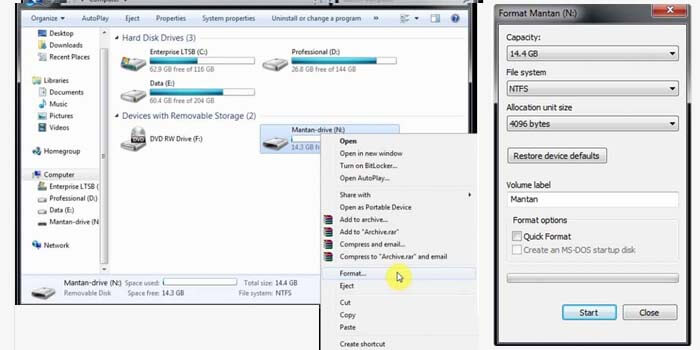
Untuk memformat flashdisk di HP, selain menggunakan fitur bawaan, kamu juga bisa memanfaatkan aplikasi pihak ketiga. Berbagai aplikasi tersedia di Play Store yang menawarkan fitur lengkap untuk memformat flashdisk.
Identifikasi Aplikasi Pihak Ketiga
Berikut beberapa aplikasi pihak ketiga yang dapat kamu gunakan:
- DiskDigger
- SD Card Formatter
- USB Media Explorer
Perbandingan Fitur
Setiap aplikasi memiliki fitur yang berbeda. Berikut perbandingannya:
| Aplikasi | Fitur |
|---|---|
| DiskDigger | Memformat flashdisk, memulihkan file yang terhapus |
| SD Card Formatter | Memformat flashdisk, mengelola partisi |
| USB Media Explorer | Memformat flashdisk, mentransfer file, mengelola aplikasi |
Cara Menggunakan Aplikasi
Cara menggunakan aplikasi pihak ketiga untuk memformat flashdisk bervariasi tergantung pada aplikasi yang dipilih. Umumnya, langkah-langkahnya adalah:
- Unduh dan instal aplikasi dari Play Store.
- Hubungkan flashdisk ke HP.
- Buka aplikasi dan pilih opsi format.
- Pilih sistem file yang diinginkan (misalnya FAT32, exFAT).
- Konfirmasi proses format.
Pemecahan Masalah Pemformatan Flashdisk
Pemformatan flashdisk di HP dapat berjalan mulus, namun terkadang ada kendala yang muncul. Berikut beberapa masalah umum dan solusi langkah demi langkahnya:
Flashdisk Tidak Terdeteksi
Pastikan flashdisk terpasang dengan benar ke port HP. Coba cabut dan pasang kembali beberapa kali. Jika masih tidak terdeteksi, periksa apakah port HP berfungsi dengan benar dengan mencoba perangkat lain.
Proses Pemformatan Terhenti
Jika proses pemformatan berhenti, coba restart HP dan flashdisk. Jika masih tidak berhasil, periksa apakah flashdisk memiliki cukup ruang untuk diformat. Jika tidak, hapus beberapa file yang tidak dibutuhkan.
Flashdisk Tidak Dapat Diformat
Jika flashdisk tidak dapat diformat, coba gunakan format tingkat rendah. Ini akan menghapus semua data pada flashdisk, jadi pastikan Anda telah mencadangkan file penting terlebih dahulu. Untuk melakukan format tingkat rendah, gunakan utilitas pihak ketiga seperti HDD Low Level Format Tool.
Mendapatkan Bantuan
Jika Anda mengalami masalah pemformatan flashdisk yang tidak dapat diselesaikan sendiri, hubungi dukungan teknis HP atau produsen flashdisk. Mereka dapat membantu mendiagnosis dan mengatasi masalah Anda.
Pertimbangan Khusus untuk Flashdisk Berkapasitas Besar
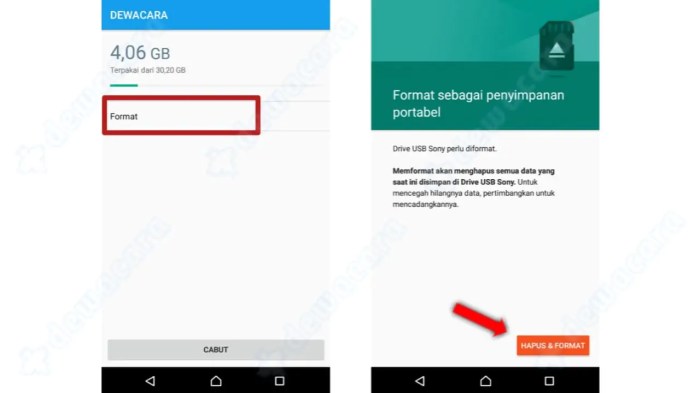
Memformat flashdisk berkapasitas besar di HP memerlukan pertimbangan khusus. Waktu pemformatan dapat bervariasi tergantung pada ukuran dan jenis flashdisk. Untuk flashdisk berkapasitas 64GB atau lebih, proses pemformatan bisa memakan waktu hingga beberapa jam.
Potensi Masalah
Pemformatan flashdisk berkapasitas besar dapat menghadapi masalah berikut:*
-*Pemformatan yang Terputus
Proses pemformatan dapat terputus jika baterai HP lemah atau terjadi gangguan sistem.
-
-*Kesalahan Sistem
Flashdisk yang rusak atau tidak kompatibel dengan HP dapat menyebabkan kesalahan sistem selama pemformatan.
-*Kehilangan Data
Pemformatan akan menghapus semua data pada flashdisk, jadi pastikan untuk mencadangkan data penting sebelum memulai proses.
Praktik Terbaik
Untuk memastikan pemformatan yang sukses, ikuti praktik terbaik berikut:*
-*Isi Baterai HP
Pastikan baterai HP terisi penuh sebelum memulai pemformatan.
-
-*Gunakan Flashdisk yang Kompatibel
Gunakan flashdisk yang kompatibel dengan HP dan memiliki kapasitas yang sesuai.
-*Cadangkan Data
Selalu cadangkan data penting sebelum memformat flashdisk.
-*Format dalam Mode Aman
Format flashdisk dalam mode aman untuk mengurangi risiko gangguan sistem.
-*Tunggu dengan Sabar
Bersabarlah selama proses pemformatan, terutama untuk flashdisk berkapasitas besar.
Dengan mengikuti praktik terbaik ini, Anda dapat memformat flashdisk berkapasitas besar di HP dengan aman dan efisien.
Alternatif Pemformatan Flashdisk
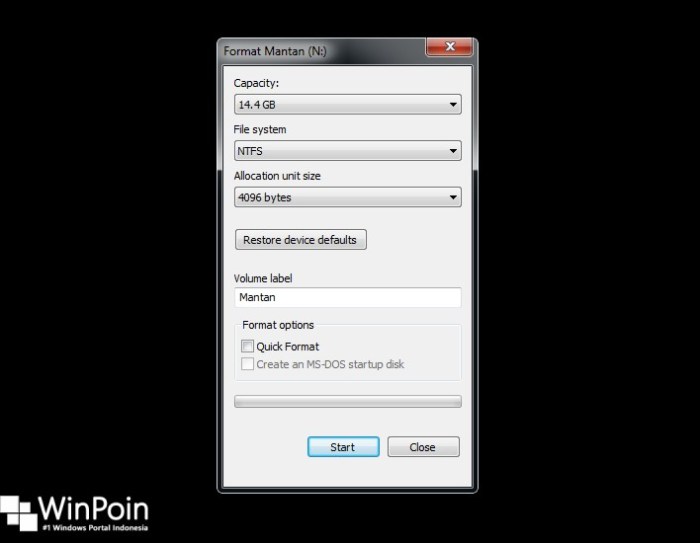
Dalam kasus di mana pemformatan standar tidak memungkinkan atau tidak efektif, ada alternatif yang dapat digunakan untuk memformat flashdisk pada HP.
Baris Perintah
Baris perintah menyediakan cara yang lebih langsung dan fleksibel untuk memformat flashdisk. Namun, metode ini memerlukan pengetahuan dasar tentang perintah baris perintah dan sintaksisnya.
Alat Khusus
Tersedia berbagai alat khusus yang dirancang untuk memformat flashdisk, baik melalui antarmuka pengguna yang mudah digunakan atau skrip baris perintah. Alat ini seringkali menawarkan fitur tambahan, seperti pemulihan data atau pemformatan tingkat rendah.
Pertimbangan
- Baris perintah memberikan kontrol lebih besar, tetapi memerlukan keahlian teknis.
- Alat khusus lebih mudah digunakan, tetapi mungkin memiliki batasan atau biaya tambahan.
- Pilihan terbaik tergantung pada tingkat keahlian pengguna dan persyaratan spesifik pemformatan.
Pemungkas
Memformat flashdisk di HP adalah proses sederhana yang dapat memberikan banyak manfaat. Dengan mengikuti langkah-langkah yang telah diuraikan dalam panduan ini, Anda dapat memastikan bahwa flashdisk Anda selalu dalam kondisi prima dan data Anda aman terlindungi.
Sudut Pertanyaan Umum (FAQ): Cara Format Flashdisk Di Hp
Apa saja alasan umum untuk memformat flashdisk?
Flashdisk perlu diformat untuk menghapus virus atau malware, memperbaiki kesalahan sistem file, atau untuk mengubah sistem file.
Apakah data pada flashdisk akan hilang setelah diformat?
Ya, proses pemformatan akan menghapus semua data pada flashdisk.
Bagaimana cara memulihkan data yang hilang setelah memformat flashdisk?
Anda dapat menggunakan perangkat lunak pemulihan data untuk mencoba memulihkan data yang hilang.



